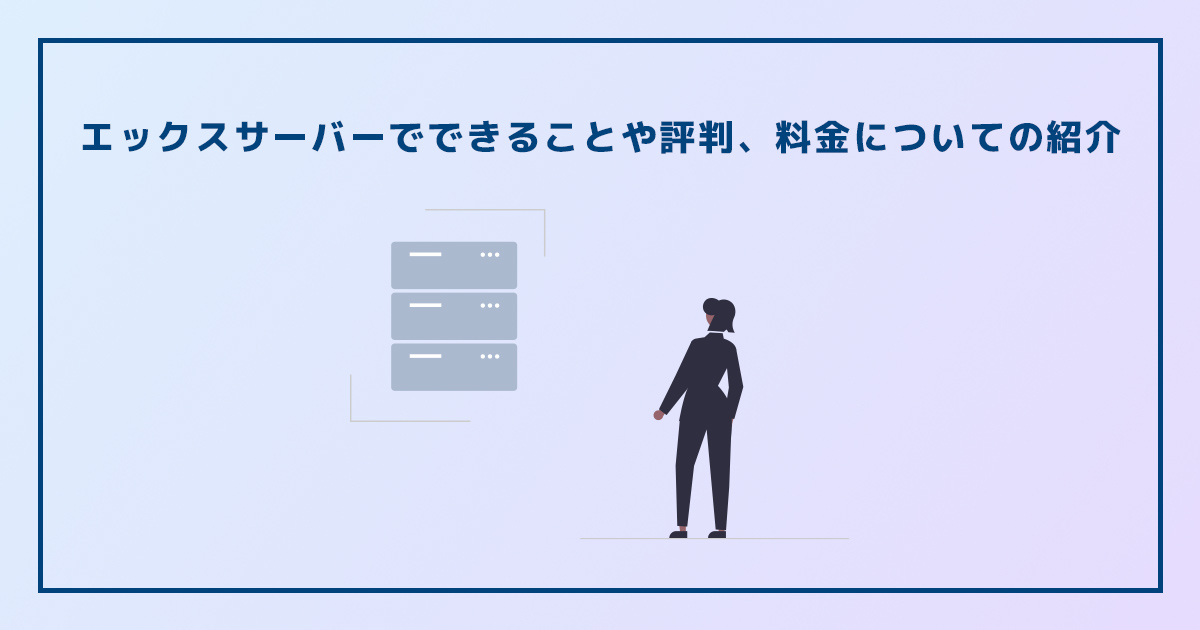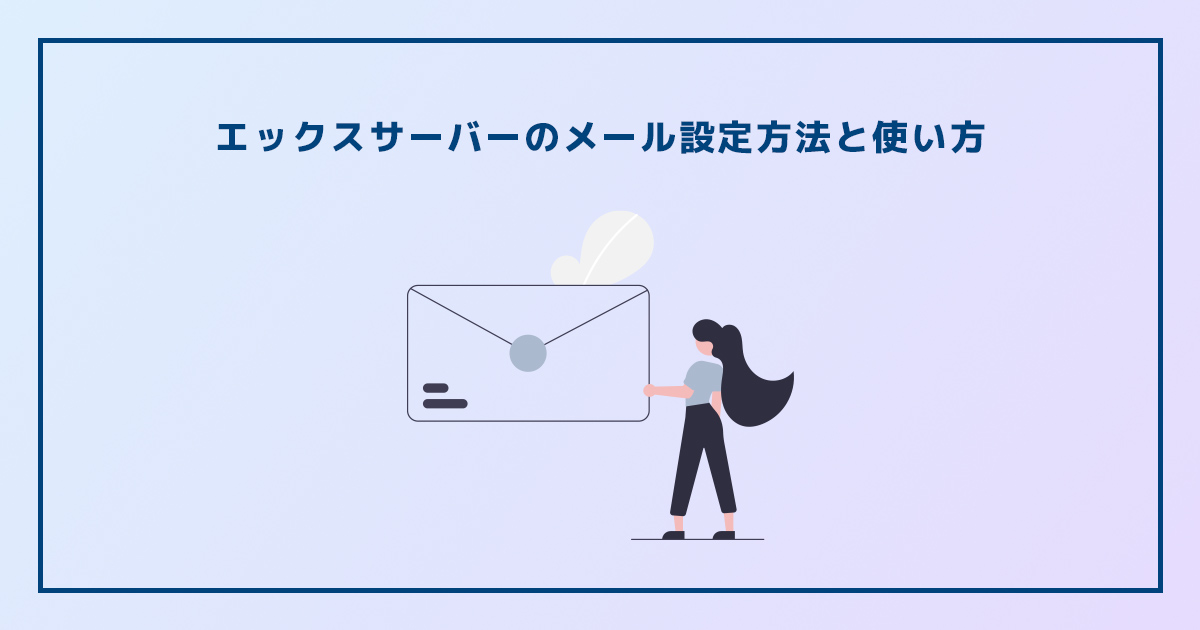エックスサーバーのSEO(検索エンジン最適化)新機能「XPageSpeed」の使い方
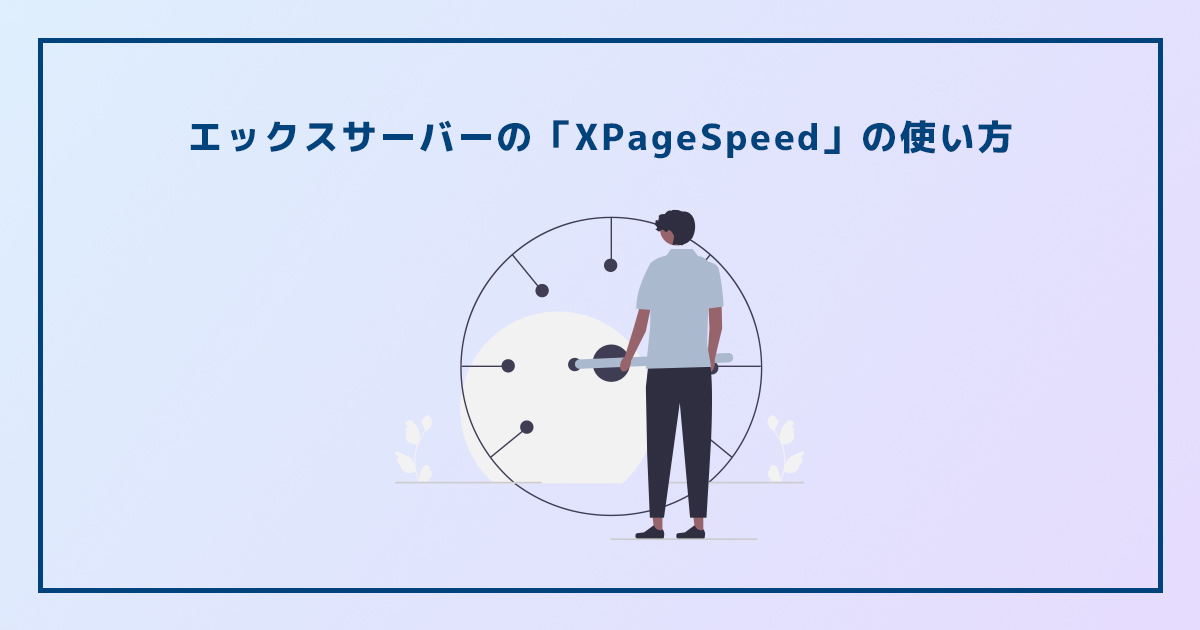
今回は国内シェアNo.1レンタルサーバーのエックスサーバー(Xserver)が提供しているSEO機能の一つ、XPageSpeed(エックスページスピード)について紹介します。
2022年8月29日に提供開始された新機能であるXPageSpeedを導入することで、Webサイトの表示最適化を行い、訪問者の満足度を高めることができます。
本記事ではXPageSpeedの使い方・導入手順について紹介していきます。
エックスサーバーのXPageSpeedとは
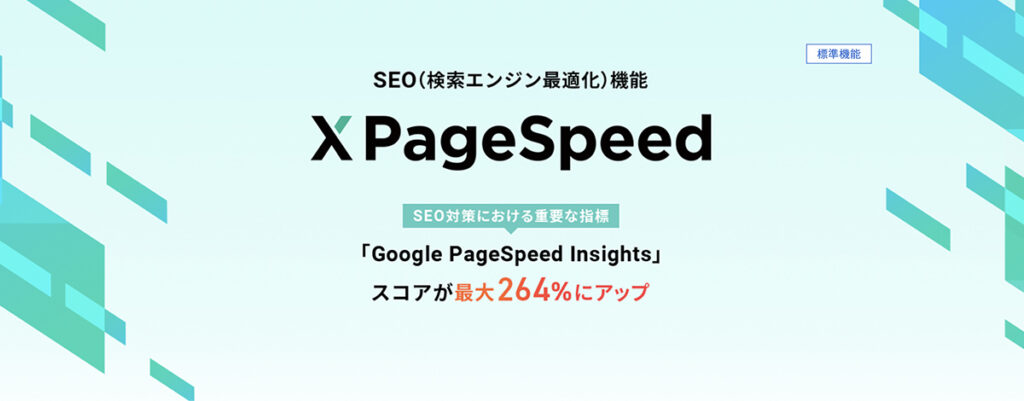
エックスサーバーが提供するSEO新機能
XPageSpeed(エックスページスピード)とは、エックスサーバーが提供しているSEO(検索エンジン最適化)機能です。
Webサイトが表示されるタイミングで自動的に画像画像やファイルの最適化処理を行い、Webサイトの読み込み速度を向上させることができます。
Webサイトの表示速度が向上することで、サイト訪問者のストレスを軽減し、結果的に満足度を高めることができます。
また、Google PageSpeed Insights(グーグルページスピードインサイト)でのスコア改善、SEO対策としての効果が期待されています。
エックスサーバーのサーバーパネル(管理画面)で手軽に機能のオン・オフを行うことができるので、サーバーの操作に不安を感じている人にとっても利用しやすい機能かと思います。
XPageSpeedの導入手順について
それでは早速、XPageSpeedの導入手順について説明していきます。流れとしては下記になります。
- エックスサーバーのサーバーパネルにログイン
- サーバーパネル内のXPageSpeed設定をクリック
- 設定対象ドメインを確認する
- XPageSpeedの設定項目をONにする
- 確認画面へ進む
- 設定変更を確定する
エックスサーバーのサーバーパネルにログイン
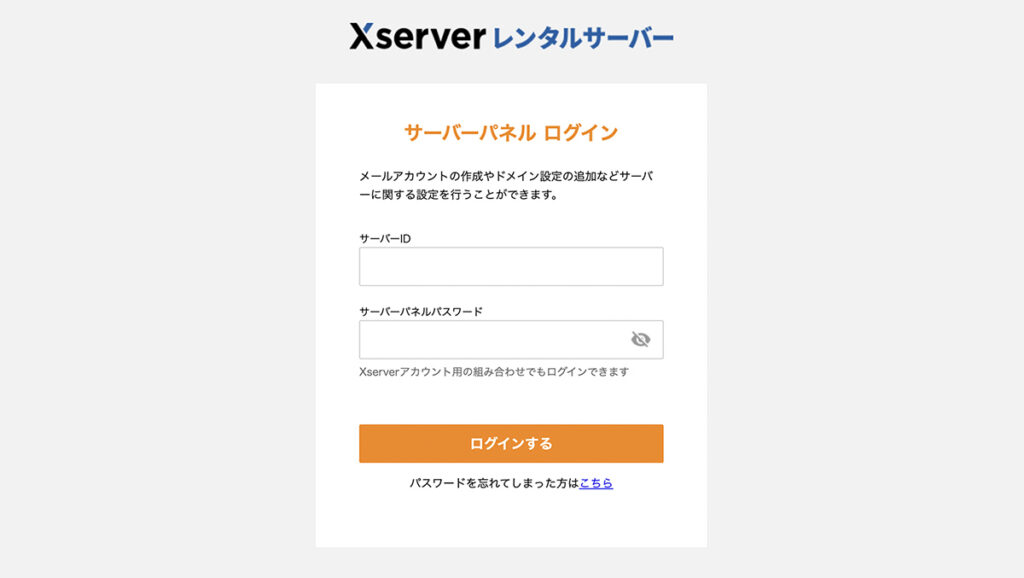
まず、エックスサーバーのサーバーパネルにログインをします。※Xserverアカウントではありません。
サーバーIDとサーバーパネルパスワードを入力して「ログインする」をクリックしましょう。
XPageSpeed設定をクリック
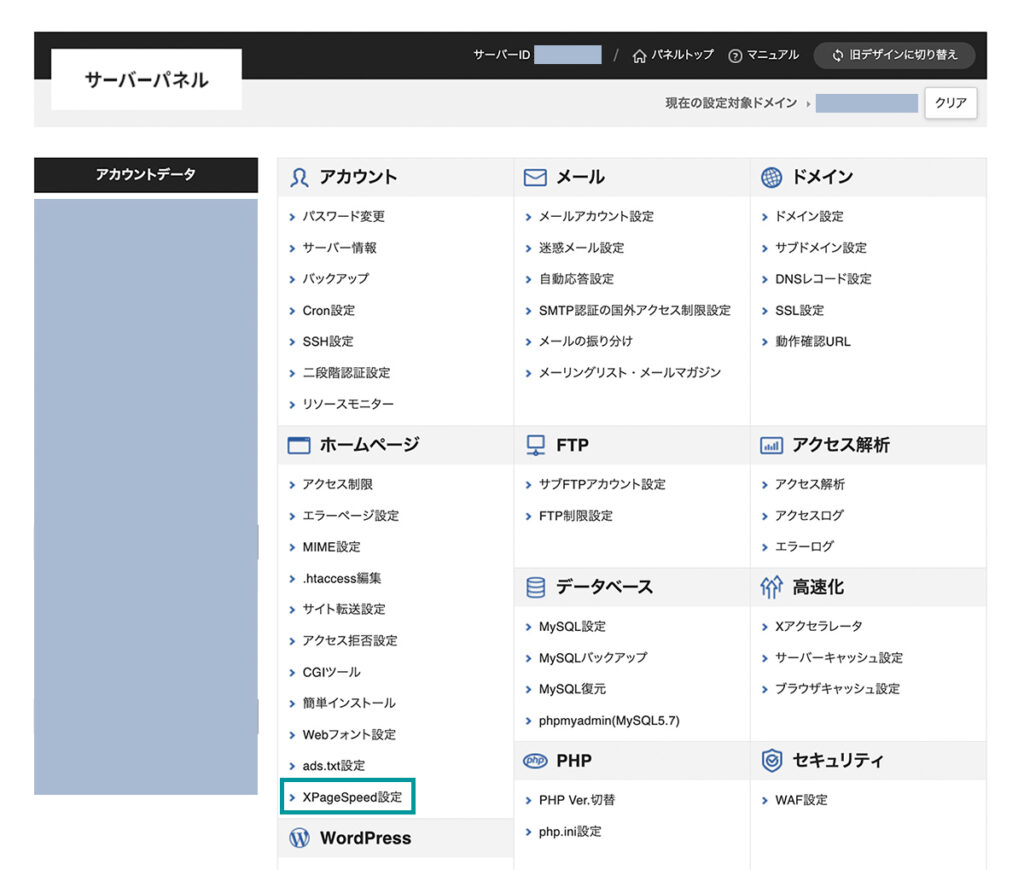
エックスサーバーのサーバーパネルへのログインが完了しましたら、サーバーパネルの管理画面に遷移します。
サーバーパネル内、ホームページの項目から「XPageSpeed設定」をクリックします。
設定項目をONにする
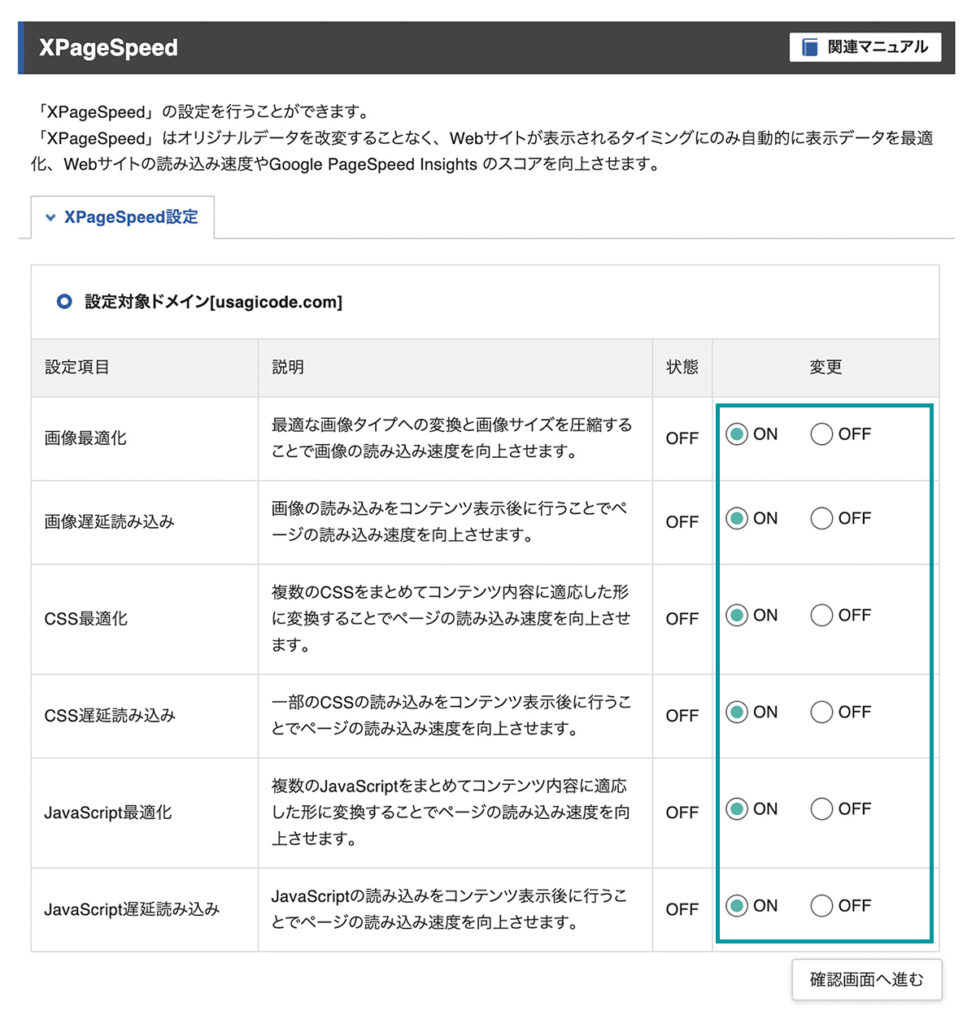
XPageSpeed設定をクリックした後は、XPageSpeed設定画面に移ります。設定したい項目の状態を確認し、ONにします。※設定対象ドメインに誤りがないか確認する
確認画面へ進む
設定したい項目をONにしたら、「確認画面へ進む」をクリックします。
設定変更を確定する
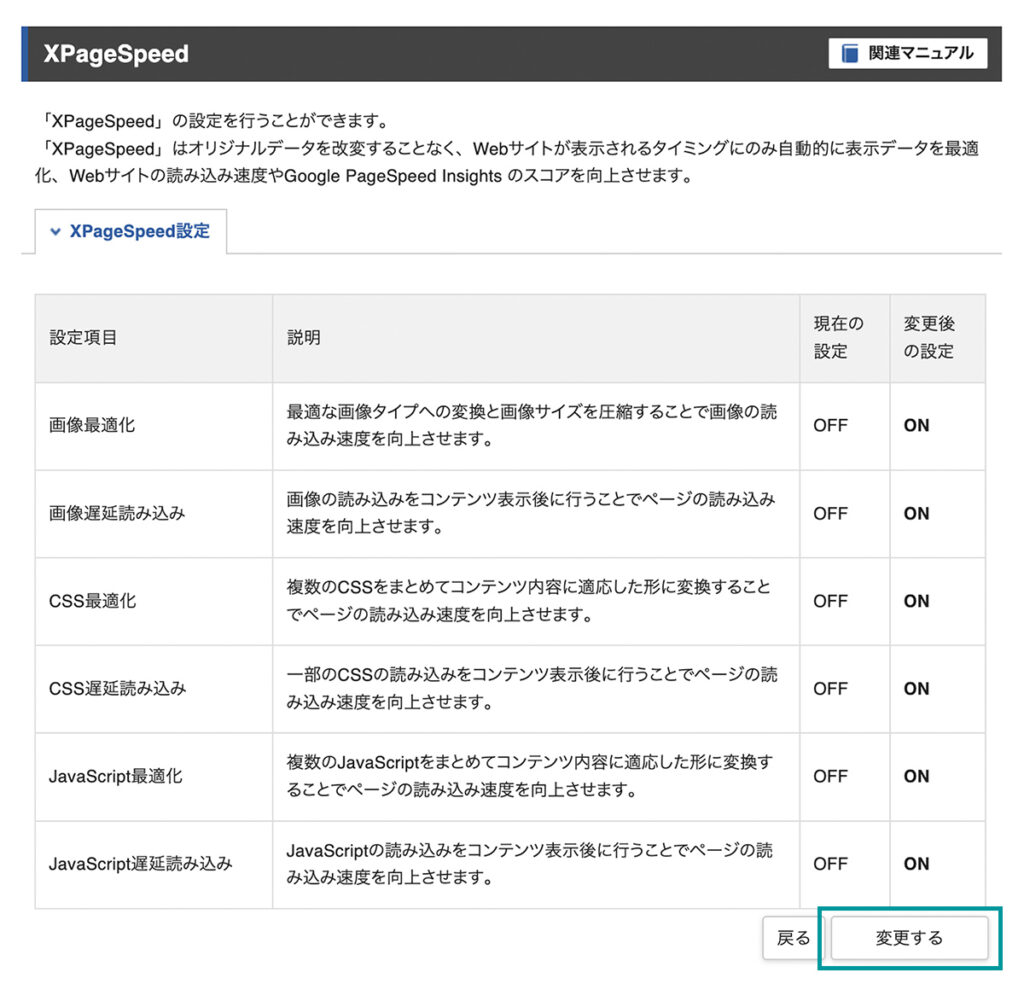
設定した項目に間違いがないか確認し、問題なければ「変更する」をクリックします。
XPageSpeedの設定完了
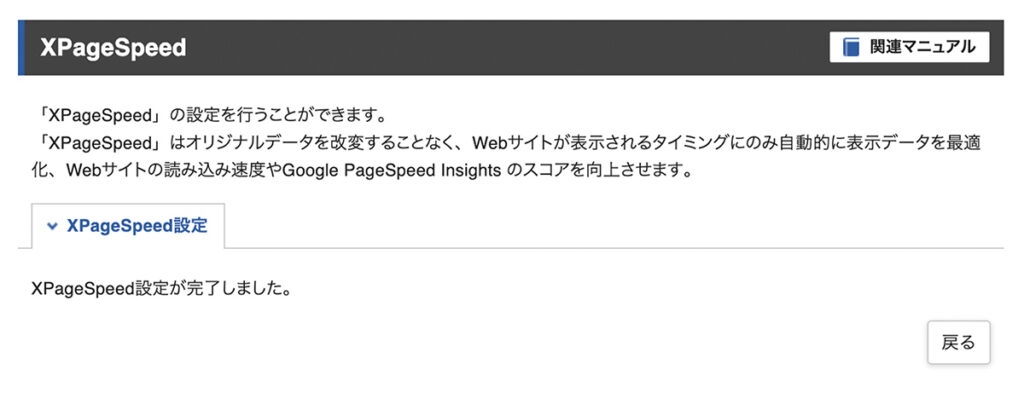
上記のように「XPageSpeed設定が完了しました。」と表示されたら、XPageSpeedの設定は完了となります。
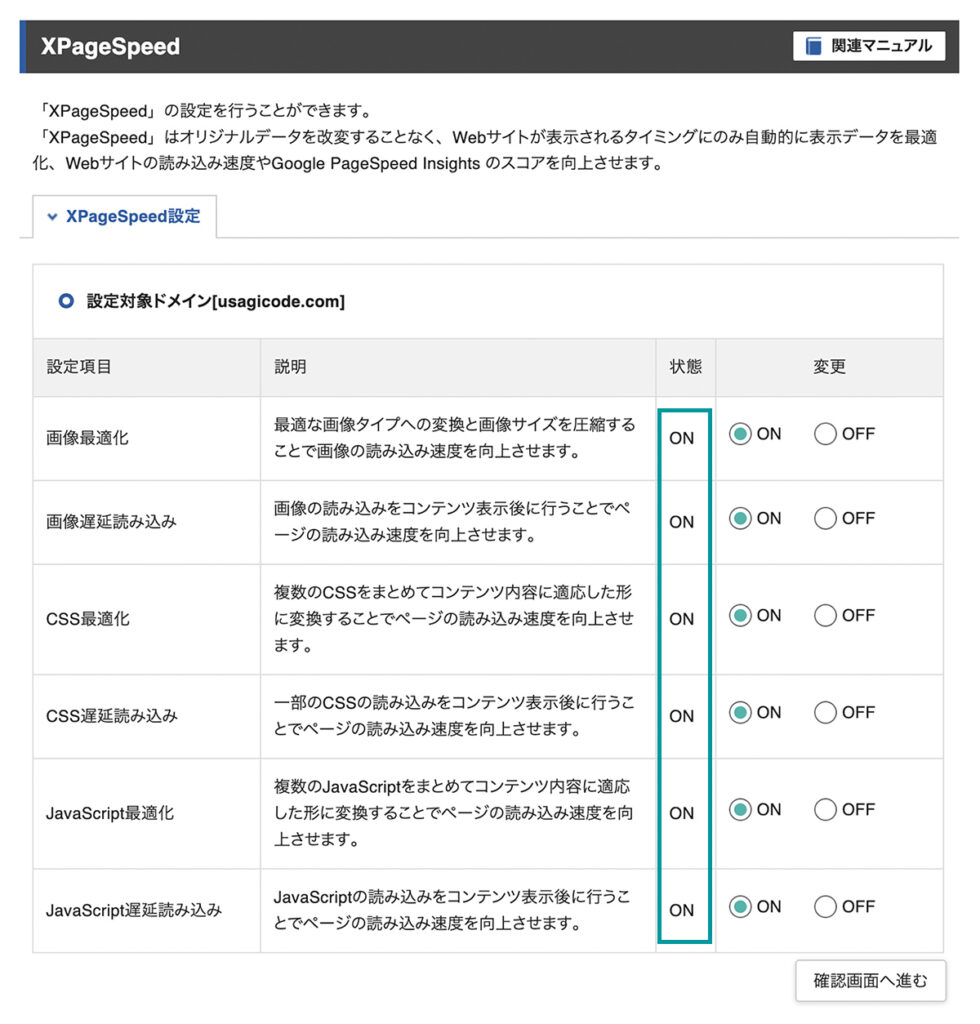
XPageSpeedの設定が反映されているか確認する場合は、設定完了後に「戻る」をクリックするか、もう一度サーバーパネルトップ画面から「XPageSpeed設定」に移動してきます。
上記のように「状態」の項目にて設定が正しく反映されているのが確認できます。
XPageSpeedの注意点
XPageSpeed設定を有効(オン)にした場合、ご利用のブラウザ環境やWebサイトの仕様によっては、Webサイトの表示が崩れてしまう可能性があります。
例えば、CSSやJavaScriptによってWebサイトにアニメーションを導入していたり、レイアウトを操作している場合、CSSやJavaScriptの設定を有効すると、正常に動作しない可能性もあるので、そのような場合には設定項目を無効(オフ)にしましょう。
また、最適化処理に伴うキャッシュの影響によって、CSSやJavaScript、画像などのファイルの更新が反映されるまでに時間がかかる場合があるため、更新頻度が高いWebサイトでの利用は注意しましょう。
表示崩れの改善
高速化や最適化が備わっている特定のWordPressテーマを利用したWebサイトの場合、XPageSpeedの機能との競合により表示崩れなどの問題が発生していました。
そのため、上記の問題が発生するリスクを軽減するために2022年12月26日(月)にアップデートを行いました。
XPageSpeed導入後の効果
それでは、実際にXPageSpeed導入前後での違いをGoogle PageSpeed Insightsで見ていきたいと思います。
スマートフォンの場合
まず、スマートフォンでの場合にXPageSpeed導入前後で違いがあるのかを見ていきます。
XPageSpeed導入前
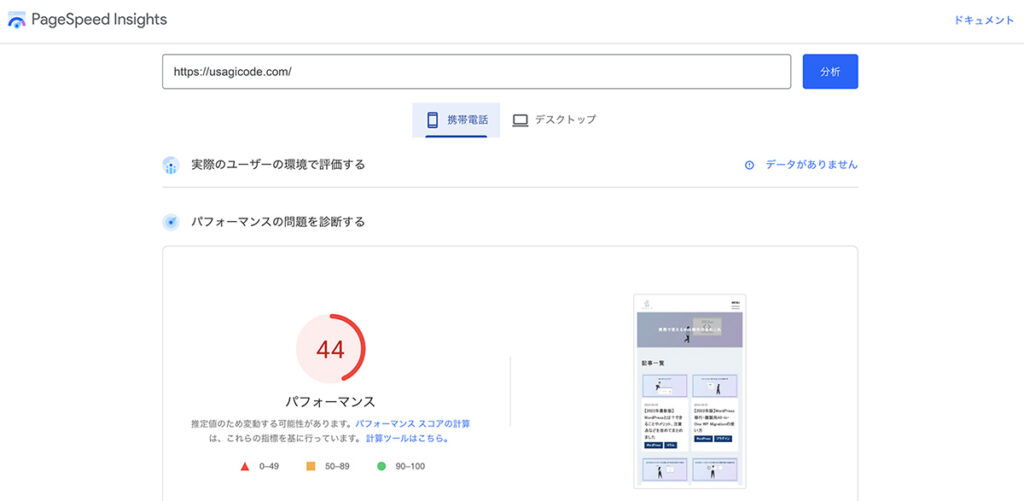
スマートフォン(携帯電話)の場合、導入前は44点と低いスコアとなっています。改善が必要な状態かと思います。
XPageSpeed導入後
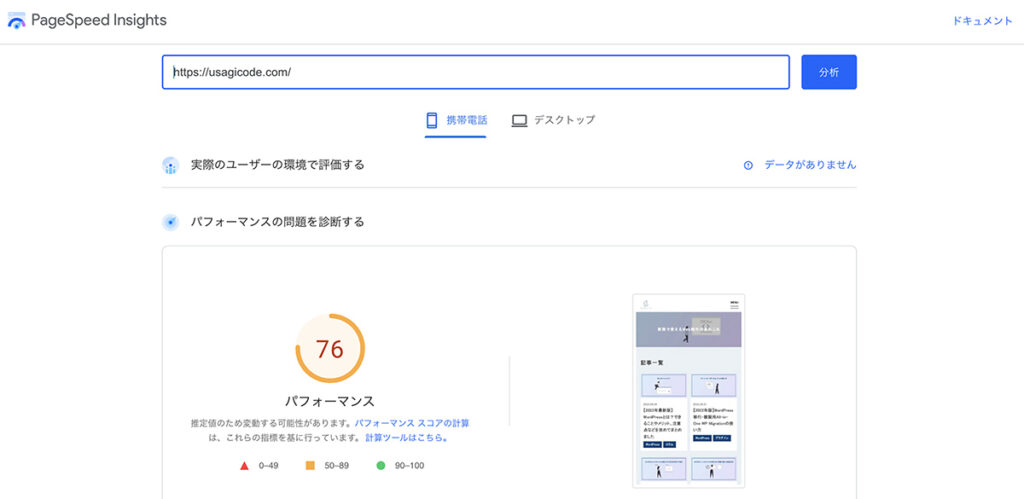
XPageSpeed導入後は、76点まで改善されています。もう少しスコアアップを期待したいところですが、十分効果は出ているかと思います。
XPageSpeed導入直後は65点だったのですが、30分後に再度計測をしたところ76点になっていました。もしかしたら反映まで多少時間がかかるのかもしれません。
デスクトップ(PC)の場合

次に、デスクトップ(PC)でのXPageSpeedの効果を見ていきたいのですが、PCの場合は元々スコアが高かったので変化はありませんでした。
そのためPCでのXPageSpeed導入前後の違いは省略させていただきます。今後、スコアが低いWebサイトで試せる機会がありましたら紹介できればと思います。
誰でも手軽にSEO対策を行うことができる
本記事では、エックスサーバーのXPageSpeedの使い方と導入手順について紹介させていただきました。
XPageSpeedを導入することで、Webサイトの表示最適化をクリック操作で手軽に行うことができ、サイト訪問者に対して最適なコンテンツ提供を行うことができます。
現在エックスサーバーでは、初回の利用料金が最大30%オフになるキャンペーンを実施中です。
キャンペーン期間は2025年7月3日(木)17:00までとなっているので、この機会に安心と信頼の実績がある エックスサーバー
![]() をお得に契約しましょう!
をお得に契約しましょう!